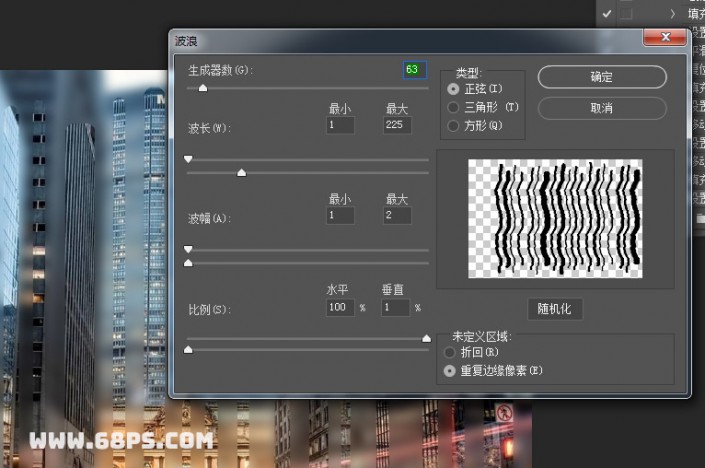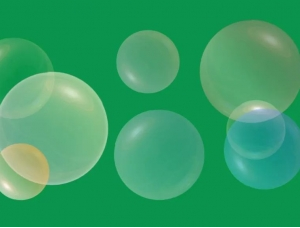玻璃效果,制作雨天湿润的玻璃效果教程(2)
来源:PS联盟
作者:不详
学习:18985人次
步骤6
选择原始图层,然后按Ctrl+J复制图层。 将新复制的图层拖到“ 水滴”图层上方。
然后,转到“ 图层”>“创建剪辑蒙版” ,将覆盖图层作为剪贴蒙版添加到“ 水滴”图层。您的““图层”面板现在应和下图一样。
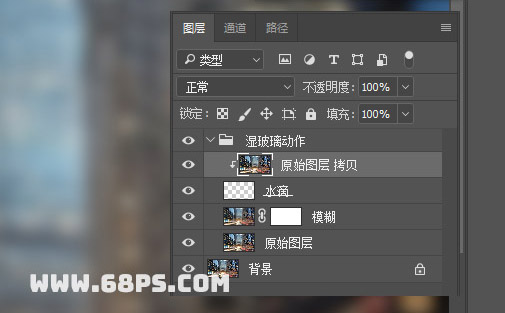
现在我们加水滴。
选择水滴层。 用距形选框工具在画面上画上长方形选区,到选择>修改>平滑... , 输入半径:10像素 ,然后单击确定 。

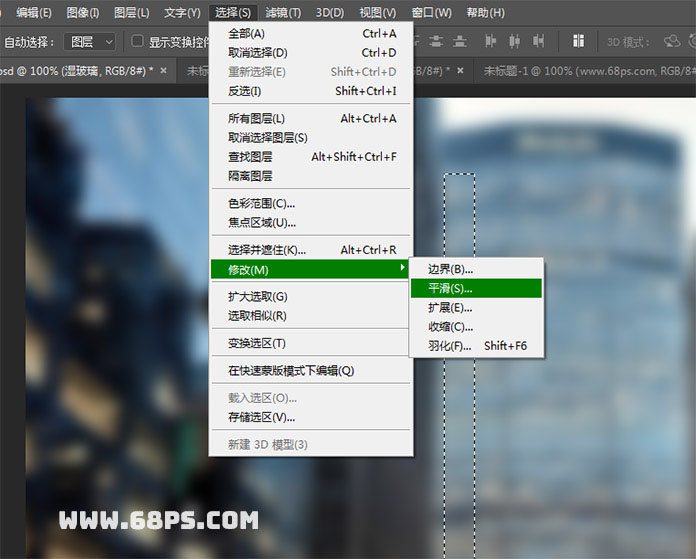
按Alt+Delete或Ctrl+Delete ,使用前景色填充选择。 按Ctrl+D取消选择当前选择。
你的图象现在应该是这样的:

在以下步骤中,我们用相同的方法将添加更多的水滴,此时,您的图像应如下图所示。

转到滤镜>扭曲>波浪...并输入以下值:
现在,转到滤镜>扭曲>波纹...并输入以下值: 现在,您的图像将如下图所示。
学习 · 提示
相关教程
关注大神微博加入>>
网友求助,请回答!